


  |  | ||
Questa sezione spiega il funzionamento di base per la consegna dei file scansiti utilizzando il Network Delivery Scanner.
![]()
È necessario prima registrare le destinazioni e i mittenti utilizzando il software di consegna ScanRouter installato sul Delivery Server.
Assicurarsi che non rimanga nessuna impostazione precedente.
Se è rimasta un'impostazione precedente, premere il tasto [Cancella modi].
Se appare la schermata E-mail o Scan to Folder, passare alla schermata Network Delivery Scanner.
Per informazioni dettagliate, vedere "Passaggio alla schermata Network Delivery Scanner".
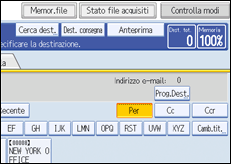
Posizionare gli originali.
Se necessario, premere [Impostaz. scansione] per specificare le impostazioni dello scanner quali risoluzione e formato della scansione.
Per informazioni più dettagliate, vedere "Impostazioni di scansione diverse".
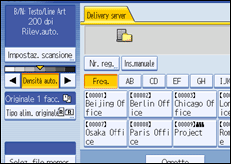
Se necessario, specificare la densità di scansione.
Per informazioni più dettagliate, vedere "Regolazione della densità dell'immagine".
Se necessario, premere [Tipo alim. originale] per specificare impostazioni quali l'orientamento dell'originale.
Per informazioni più dettagliate, vedere "Impostazione del tipo di alimentazione dell'originale".
Specificare il destinatario.
È possibile specificare più destinazioni.
Per informazioni dettagliate, vedere "Specificare destinazioni di consegna".
Se necessario, premere [Oggetto] per specificare l'oggetto dell'e-mail.
Per informazioni dettagliate, vedere "Specificare l'oggetto dell'e-mail da trasmettere tramite il Delivery Server".
Se necessario, premere [Nome mittente] per specificare il mittente.
Per informazioni dettagliate, vedere "Specificare il mittente".
Premere il tasto [Avvio].
![]()
Premendo [Ins.manuale] sulla schermata del Network Delivery Scanner, è possibile inviare un file tramite e-mail attraverso la rete del Delivery Server. Per informazioni sull'immissione diretta dell'indirizzo e-mail, vedere "Immissione manuale di un indirizzo e-mail".
Se sono state selezionate più destinazioni, premere [![]() ] o [
] o [![]() ] accanto al relativo campo per sfogliare le destinazioni.
] accanto al relativo campo per sfogliare le destinazioni.
Per annullare una destinazione selezionata, visualizzare la destinazione nell'apposito campo, quindi premere il tasto [Cancella/Stop]. Per cancellare una destinazione selezionata dalla rubrica, premere di nuovo la destinazione selezionata.
Durante l'invio tramite e-mail attraverso il Delivery Server, è possibile utilizzare la funzione Message Disposition Notification. Il mittente selezionato al punto 9 riceverà un'e-mail di notifica che lo informa che l'e-mail è stata letta dal destinatario. Per specificare questa impostazione, premere [Notifica RX].
Per abilitare la funzione Ricevuta di ritorno, è necessario specificare le impostazioni del software di consegna ScanRouter per l'invio di e-mail tramite SMTP. Per informazioni su come specificare questa impostazione, vedere il manuale del software di consegna ScanRouter. Tuttavia, se il software di posta elettronica utilizzato dal destinatario non supporta Message Disposition Notification (MDN), la notifica relativa all'apertura dell'e-mail potrebbe non essere inviata.
Registrare in precedenza l'indirizzo e-mail del mittente utilizzando il software di consegna ScanRouter.
Premendo [Controlla modi] prima di premere il tasto [Avvio], la schermata iniziale del tasto passa alla schermata Controlla modi. È possibile usare questa schermata per controllare le impostazioni quali le destinazioni. Per informazioni dettagliate, vedere "Controlla modi".
Se si preme [Anteprima] e si inizia la scansione con la voce [Anteprima] selezionata, verrà visualizzata la schermata Anteprima. Per informazioni dettagliate, vedere "Anteprima".
Per annullare la scansione, premere il tasto [Cancella/Stop].
Inoltre è possibile memorizzare un file scansito e contemporaneamente consegnarlo. Per informazioni al riguardo, vedere "Memorizzazione e consegna simultanei".
Dopo avere inviato i file scansiti, i campi destinazione, mittente e oggetto saranno cancellati automaticamente. Per conservare le informazioni in questi campi, contattare il rivenditore di zona.